consertar iPhone / iPad / iPod de Modo DFU, modo de recuperação, logotipo da Apple, modo de fone de ouvido, etc. para o estado normal sem perda de dados.
4 métodos fáceis e rápidos para corrigir o AirDrop que não está funcionando no iPhone
 Escrito por Lisa Ou / 17 de março de 2023 09:00
Escrito por Lisa Ou / 17 de março de 2023 09:00 O AirDrop é a melhor e mais rápida maneira de transferir arquivos do iPhone para dispositivos iOS ou macOS, pois não requer velocidade física ou rápida da Internet. Com alguns toques, você transferirá com sucesso vídeos, fotos, locais e muitos outros arquivos. E se dispositivos iOS como o iPhone 12 AirDrop não funcionarem?
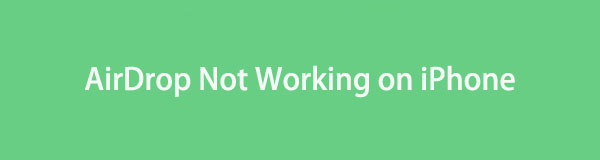
Não há nada para se preocupar. Depois de ler este artigo, você certamente consertará o AirDrop do seu iPhone. Tem todos os métodos fáceis que você certamente não ficará estressado ao executá-los. Além disso, você pode usar o melhor software de recuperação do sistema iOS. Role para baixo para iniciar o procedimento.

Lista de guias
Com o FoneTrans para iOS, você desfrutará da liberdade de transferir seus dados do iPhone para o computador. Você pode não só transferir mensagens de texto do iPhone para o computador, mas também fotos, vídeos e contatos podem ser movidos para o PC facilmente.
- Transfira fotos, vídeos, contatos, WhatsApp e mais dados com facilidade.
- Visualize os dados antes de transferir.
- iPhone, iPad e iPod touch estão disponíveis.
Parte 1. Por que o AirDrop não está funcionando no iPhone
Há momentos ou momentos em que seu AirDrop não pode receber ou enviar arquivos para outros usuários. Se o AirDrop não estiver funcionando no iPhone, certamente existem razões válidas.
O motivo mais comum pelo qual o AirDrop não está funcionando é que o Wi-Fi e o Bluetooth estão desligados. Essas duas são as coisas que você deve considerar ao usar o AirDrop. Tem mais! Pode ser porque seu iPhone não está atualizado ou o ponto de acesso está ativado.
Além disso, pode ser porque você não reiniciou o iPhone após fazer alterações nas configurações.
Felizmente, por qualquer motivo, este artigo irá ajudá-lo. Você pode ver o guia de solução de problemas na próxima parte para corrigir o AirDrop não funcionando no iPhone 12 e outros modelos. Ir em frente.
Parte 2. Como consertar o AirDrop que não está funcionando no iPhone
É um grande aborrecimento se o AirDrop não estiver funcionando no iPhone 11 e posterior. Você não pode receber ou enviar arquivos uma vez que não está funcionando. O problema do AirDrop que você está enfrentando terminará porque este artigo tem todos os métodos fáceis para corrigi-lo. Você os verá ao continuar lendo. Você está pronto para consertar seu AirDrop? Ir em frente.
O FoneLab permite que você conserte o iPhone / iPad / iPod do modo DFU, modo de recuperação, logotipo da Apple, modo de fone de ouvido, etc. para o estado normal sem perda de dados.
- Corrigir problemas do sistema iOS com deficiência.
- Extraia dados de dispositivos iOS desativados sem perda de dados.
- É seguro e fácil de usar.
Método 1. Reinicie o iPhone
A reinicialização do iPhone pode corrigir pequenos problemas no telefone, como o iPhone 11 AirDrop não está funcionando. Por que não tentar reparar seu problema atual? Veja as etapas detalhadas abaixo.
Maneira 1. Se o seu iPhone tiver um Home page botão, esta etapa é para você. Pressione e segure seu Lado botão até Tela de desligamento aparece. Depois disso, arraste o controle deslizante para a direita e o iPhone será desligado. Aguarde alguns segundos. Mais tarde, pressione e segure o Lado botão simultaneamente até ver o logotipo da Apple.
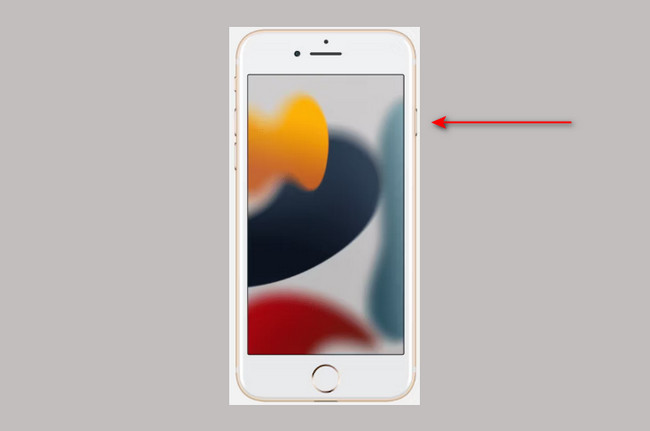
Caminho 2. Este caminho é para o dispositivo iPhone que possui Face ID. Você só precisa pressionar e segurar o botão Lado e Volume botões do telefone. Depois disso, solte os dois botões se você já vir o Tela de desligamento sinal. Arraste-o para a direita e isso fará com que ele desligue o dispositivo. Aguarde 30 segundos. Mais tarde, pressione o Lado botão e solte-o assim que o logotipo da Apple aparecer. Você só precisa esperar até que o iPhone seja ligado.
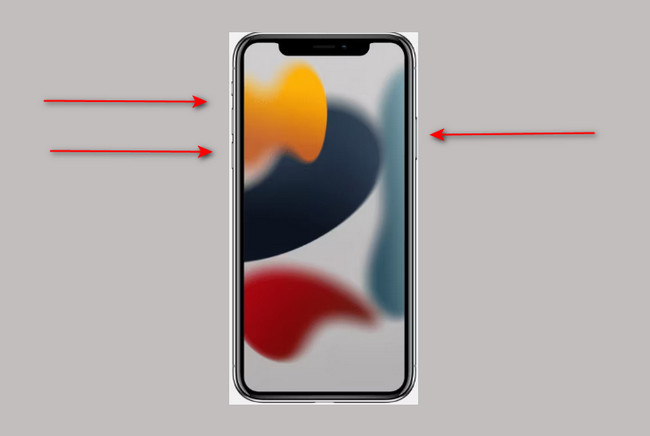
Caminho 3. Existem iPhones cujos botões estão quebrados. Se o seu iPhone é um deles, este caminho é para você. Vou ao Configurações ícone do telefone. Depois, vá para o Geral botão e role para baixo até ver o encerramento botão. Toque nele e aguarde pelo menos 30 segundos. Para ligar o iPhone novamente, conecte-o para carregar.
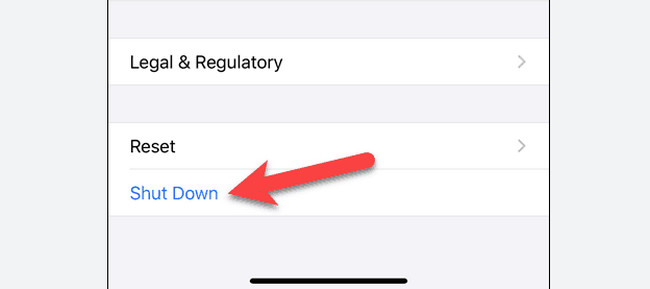
Uma reinicialização simples não corrige o AirDrop no iPhone não funcionando? Você pode ver outros métodos abaixo. Ir em frente.
Método 2. Desligue o AirDrop do seu iPhone e reconecte-o
Às vezes, o AirDrop falha ao ativar apenas ligando-o. Você pode desligá-lo e reconectá-lo novamente. Se você não sabe como fazê-lo, abaixo estão as etapas fáceis para ajudá-lo.
Passo 1No canto superior direito da interface principal, basta deslizar para baixo para ver as configurações ou personalização do seu iPhone Control Center. Depois disso, você precisa pressionar e segurar o botão Conectividade seção no lado esquerdo do telefone. Mais tarde, ele se expandirá e você verá o Airdrop ícone.
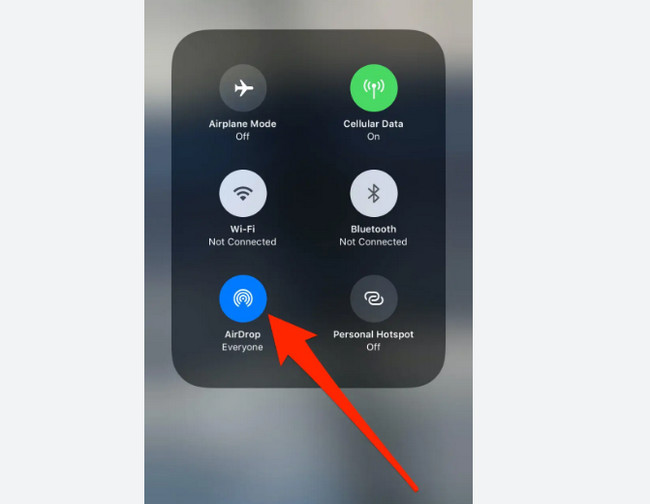
Passo 2Toque em Airdrop ícone na parte inferior de todas as opções. Depois disso, você verá as três opções para Visibilidade do AirDrop. Você precisa clicar no Recebendo Fora opção de desligar o AirDrop, que não receberá arquivos.
Nota: Para ativar o AirDrop, você só precisa escolher o Só Contactos or todo o mundo opção para torná-lo visível para os outros usuários do AirDrop.
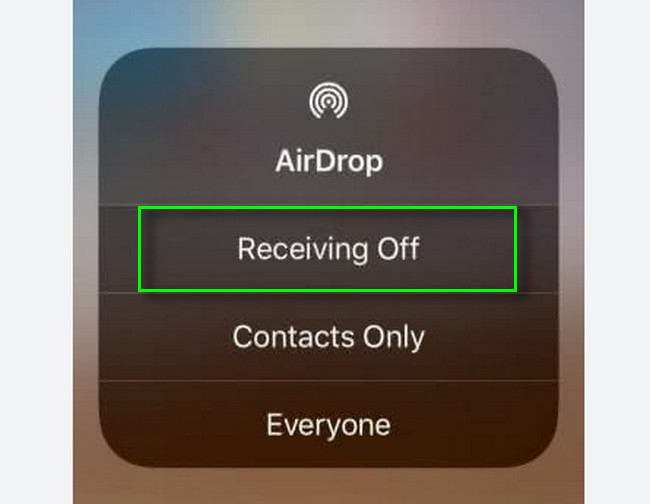
Método 3. Recuperação do sistema iOS
E se o sistema iOS for o principal problema, porque o AirDrop não está funcionando no iPhone XR e outros? Você é sortudo! Recuperação do sistema FoneLab iOS pode ajudá-lo com isso. Ele corrige muitos problemas com o seu iPhone, incluindo consumo de bateria, reinício de loop, problemas de carga, desativação do iPhone e muito mais. Além disso, você tem opções para consertar seu iOS, seja no modo padrão ou avançado. Você descobrirá esses recursos exclusivos ao usá-lo em seu dispositivo iPhone. Quer saber mais sobre essa melhor ferramenta? Você pode executar as etapas abaixo de acordo e obter os melhores resultados! Ir em frente.
O FoneLab permite que você conserte o iPhone / iPad / iPod do modo DFU, modo de recuperação, logotipo da Apple, modo de fone de ouvido, etc. para o estado normal sem perda de dados.
- Corrigir problemas do sistema iOS com deficiência.
- Extraia dados de dispositivos iOS desativados sem perda de dados.
- É seguro e fácil de usar.
Passo 1Obtenha a melhor ferramenta de recuperação do sistema iOS clicando no Download grátis botão. Depois disso, aguarde o processo de download terminar e configure-o. Posteriormente, instale-o e execute-o em seu computador.
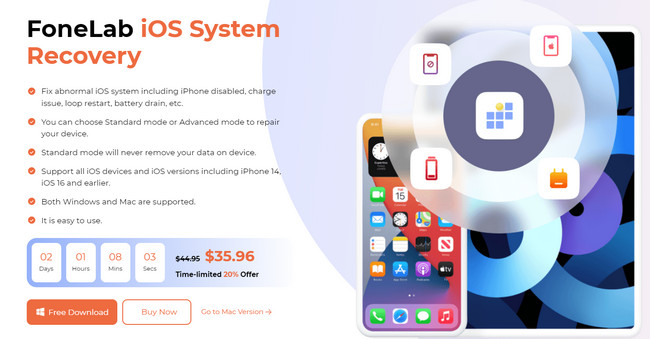
Passo 2Você verá a seção iOS System Recovery no lado direito do software. Você precisa clicar nele e verá as etapas de solução de problemas para consertar o sistema do seu iPhone.
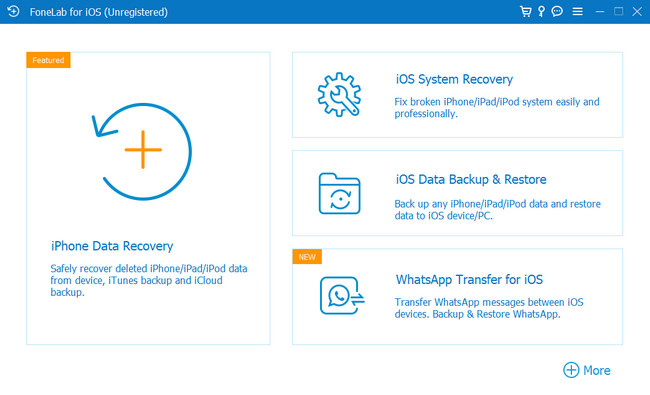
Passo 3O software solicitará que você conecte seu iPhone ao computador. Depois de conectar com sucesso o telefone ao computador, você verá o nome do seu telefone no software. Tudo o que você precisa fazer é marcar o Fixar botão para iniciar o processo.
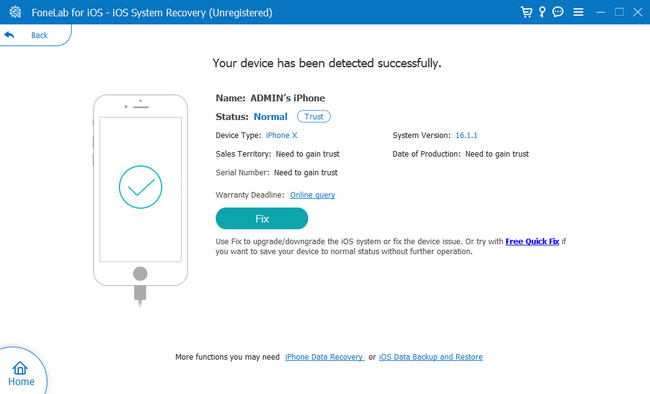
Passo 4Escolha o problema que você está enfrentando agora na parte intermediária do software. Mais tarde, clique no Início botão para ir para a próxima janela do software.
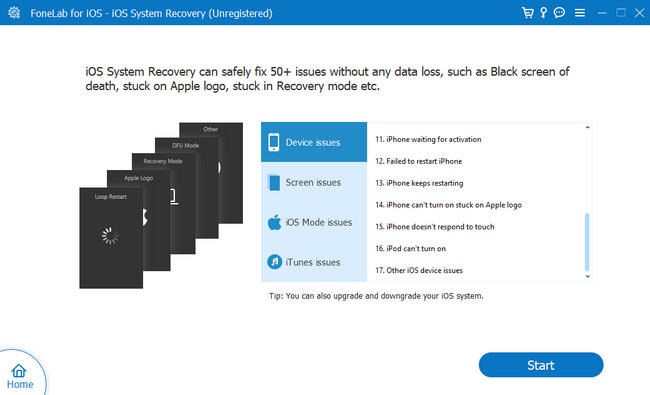
Passo 5Escolha o modo que deseja para consertar o iPhone. Você pode escolher o Modo Padrão para não perder arquivos. Você também pode selecionar a seção Modo Avançado, que apagará todos os dados do seu iPhone. Nesse caso, você deve primeiro baixar seus arquivos para os serviços em nuvem ou outro telefone. Depois disso, clique no Otimize or reparação botões para começar a consertar seu iPhone. Você só precisa esperar até que o processo seja concluído e verificar o Airdrop no seu iPhone para ver se está funcionando.
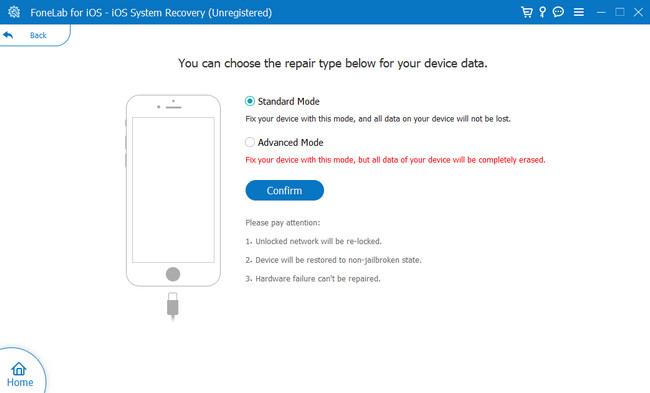
O FoneLab permite que você conserte o iPhone / iPad / iPod do modo DFU, modo de recuperação, logotipo da Apple, modo de fone de ouvido, etc. para o estado normal sem perda de dados.
- Corrigir problemas do sistema iOS com deficiência.
- Extraia dados de dispositivos iOS desativados sem perda de dados.
- É seguro e fácil de usar.
Método 4. Restaurar o iPhone para suas configurações de rede padrão
Você acha que as configurações de rede fazem com que o AirDrop não funcione no iPhone 6 e outras versões? Você pode configurá-lo e trazê-lo de volta ao seu padrão. Você quer saber como? Ir em frente.
Passo 1Vou ao Configurações do seu iPhone. Se você não conseguir localizá-lo, é um Acessorios ícone. Depois disso, vá para o Geral ícone da interface principal para ver mais configurações para seu aplicativo.
Passo 2Depois disso, veja o Transferir ou redefinir o iPhone e os votos de Limpar botões. Toque em Limpar botão e escolha a opção Redefinir Ajustes de Rede. Nesse caso, ele removerá todas as configurações de rede personalizadas.
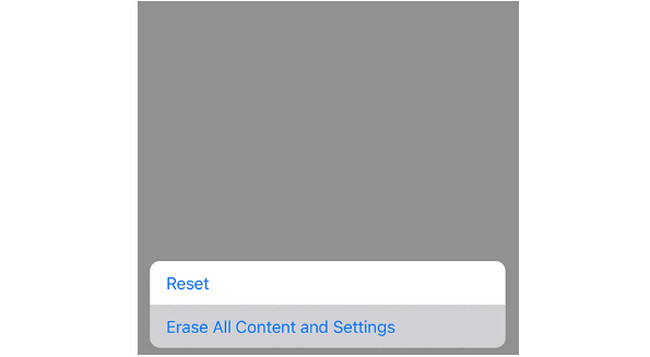
O FoneLab permite que você conserte o iPhone / iPad / iPod do modo DFU, modo de recuperação, logotipo da Apple, modo de fone de ouvido, etc. para o estado normal sem perda de dados.
- Corrigir problemas do sistema iOS com deficiência.
- Extraia dados de dispositivos iOS desativados sem perda de dados.
- É seguro e fácil de usar.
Parte 3. Perguntas frequentes sobre como corrigir o AirDrop que não está funcionando no iPhone
1. Qual é a configuração padrão do AirDrop?
A configuração padrão do AirDrop é Só Contactos. É para proteger seu telefone de outros remetentes. Mas você também pode usar o todo o mundo modo para torná-lo visível para todos os usuários e Recebendo Fora se você quiser desligá-lo.
2. Por que não consigo ver minhas fotos do AirDrop?
Você não pode ver as fotos do AirDrop no seu iPhone por vários motivos válidos. Você pode não ter espaço de armazenamento suficiente para os arquivos recebidos. Além disso, é possível que você localize os arquivos nas outras pastas, bastando verificar todas as pastas possíveis.
3. Todos os telefones podem fazer AirDrop?
Não. O AirDrop suporta apenas dispositivos iOS e macOS. Inclui iPhones, iPads, Macs e muito mais. Bem, você pode usar ferramentas alternativas para transferir ou enviar arquivos do Android para o iPhone e vice-versa.
Esta postagem ajuda você a corrigir o AirDrop não funcionando no iPhone 11 e outras versões. Além disso, você teve a chance de descobrir a melhor ferramenta de recuperação de sistema chamada Recuperação do sistema FoneLab iOS. Quer saber muito mais sobre o software? Faça o download agora!
O FoneLab permite que você conserte o iPhone / iPad / iPod do modo DFU, modo de recuperação, logotipo da Apple, modo de fone de ouvido, etc. para o estado normal sem perda de dados.
- Corrigir problemas do sistema iOS com deficiência.
- Extraia dados de dispositivos iOS desativados sem perda de dados.
- É seguro e fácil de usar.
